Google Meet
满足日常轻量会议
版本: v333.0.830318152
大小:136.76M
语言:简体中文
类型:效率办公
授权:免费
更新:2025-11-26 09:35
厂商:Google LLC
包名:com.google.android.apps.tachyon
MD5:13e30f52aab3d475720129d696d6dcce
系统要求:需要支持安卓系统5.2以上
Google Meet是云端视频会议服务软件,主打“零插件、低门槛、高协同”。无需安装客户端,Chrome/Edge/Safari 点开链接即可加入。手机端 App 仅 123 MB,支持安卓、iOS、Nest Hub。免费账号支持 100 位参与者,60 分钟后自动结束,但 1 对 1 通话不限时,可无限次数发起会议。支持实时字幕+基础字幕翻译,方便听障用户与跨国团队使用。如果你已深度使用 Google 办公生态,Meet 仍是性价比最高、上手最快的视频会议首选。

Google Meet 怎么用
1、电脑:浏览器输入 meet.google.com → 登录 Google 账号 → 点「发起新会议」或「加入会议」即可。
2、手机/平板:安装 Google Meet App → 打开后同样点「新会议」或「使用会议代码加入」。
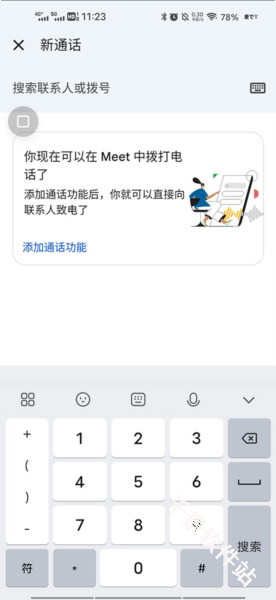
Google Meet 怎么录屏
仅付费账号可云端录,免费用户可用系统录屏
1、官方云端录(需 Google One 进阶版、Workspace 付费版且你是主持人)
① 会议中点右下角「三个点」→ 选择「管理录制」→ 点「开始录制」→ 左上角出现红色「⏺」即表示正在录。
② 结束后再点「停止录制」,处理完毕自动发送邮件并保存在 Google 云端硬盘。
2、免费替代方案
Win / Mac 自带「 Xbox Game Bar 」或「 QuickTime 」本地录屏,无需 Google 权限,但文件保存在本机。

Google Meet 怎么共享屏幕
1、电脑(Win / Mac 同流程)
① 加入会议 → 底部工具栏点「立即演示」→ 选「整个屏幕」「窗口」或「标签页」→ 点「分享」。
② 分享时顶部会提示「正在演示」→ 点「停止演示」即可结束。
2、手机 / 平板
① 加入会议 → 点右下角「⋮」→ 选「共享屏幕」→ 按「开始广播」→ 3 秒后所有人看到你的画面;返回 Meet 点「停止共享」结束。
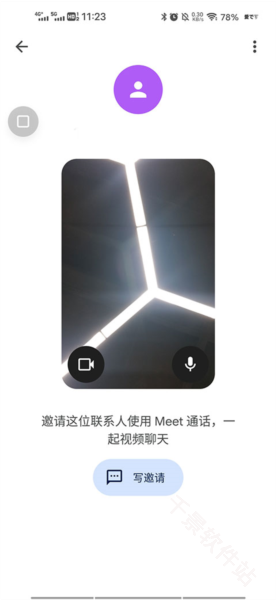
Google Meet 怎么改名字
仅改 Google 账号昵称即可
1、网页:右上角头像 → 「管理您的 Google 账号」→「个人信息」→「名称」→ 修改后保存,重新加入会议即显示新名字。
2、手机:设置 → Google →「管理您的账号」→ 同样路径修改。
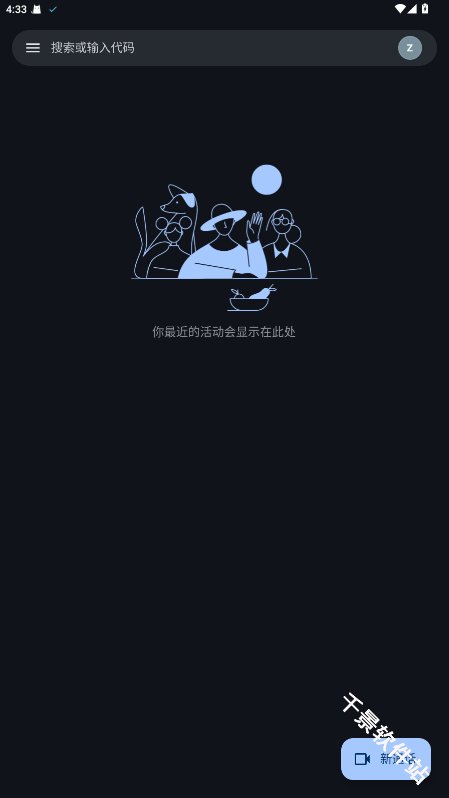
Google Meet 怎么预约会议
1、Google 日历快速预约
① 打开 calendar.google.com → 点「+创建」→ 事件标题填会议主题 → 点「添加 Google Meet 视频会议」→ 保存。
② 系统自动生成会议链接与电话号,受邀人会收到邮件+日历提醒,到点一键加入。
2、Meet 首页直接排程
点「稍后开会」→ 复制会议链接 → 把链接粘到邮件/微信发送给与会者,约定时间一起点击即可(无日历也能用)。
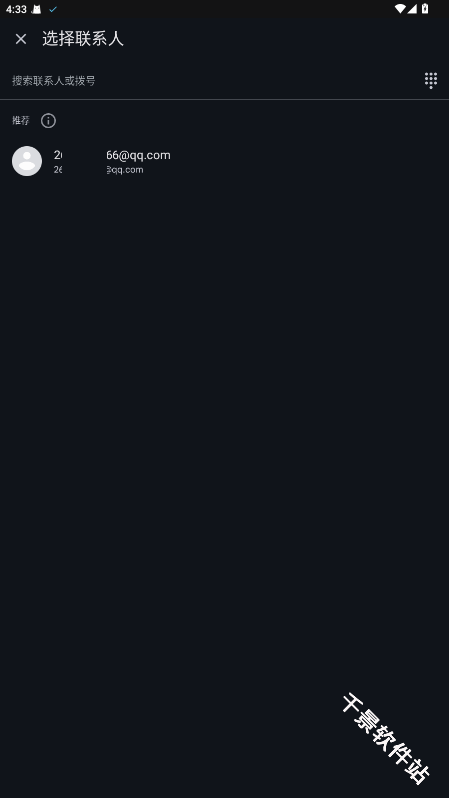
Google Meet 怎么加入房间
1、点别人发的链接 → 浏览器打开 → 选「立即加入」即可。
2、手动输入会议代码:meet.google.com 页面 → 把 10 位字母代码粘贴到「输入会议代码」→ 加入。
3、电话拨号:若组织者开启电话 PIN,拨打提供的号码 → 按提示输入 PIN 也可语音入会(国内需科学上网才能网页/App 进,电话入口不受限)。

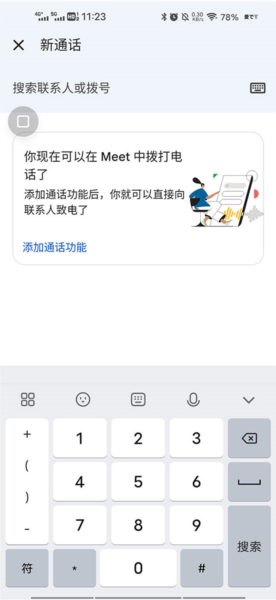
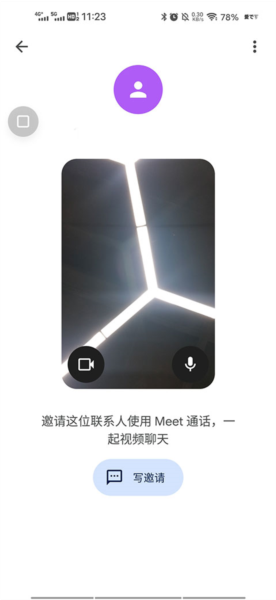
-
权限要求:
查看
-
隐私政策:
查看
-
包名:
com.google.android.apps.tachyon
-
MD5:
13e30f52aab3d475720129d696d6dcce
